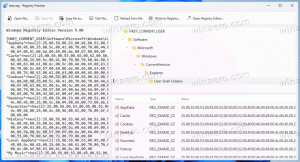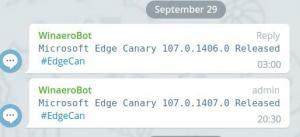ჩართეთ დესკტოპის ხატები Windows 10 Creators Update-ში
Windows-ის ადრინდელ ვერსიებში დესკტოპს ჰქონდა ნაგულისხმევად ჩართული მნიშვნელოვანი ხატები - ეს კომპიუტერი, ქსელი, პანელი, მომხმარებლის ფაილების საქაღალდე ნაგულისხმევად ხილული იყო. თუმცა, Windows-ის თანამედროვე ვერსიებში Microsoft-მა ამ ხატების უმეტესობა დამალული გახადა. Windows 10-ში დესკტოპზე ნაგულისხმევად მხოლოდ Recycle Bin არის წარმოდგენილი. ასევე, Windows 10 Start მენიუში არ არის ბმულები ამ ხატულებთან. ვნახოთ, როგორ დავამატოთ კლასიკური ხატები სამუშაო მაგიდაზე Windows 10 Creators Update-ში.
Windows 10-ში Microsoft-მა წაშალა კლასიკური პერსონალიზაციის ელემენტი დესკტოპის კონტექსტური მენიუდან. მას შემდეგ რაც დააწკაპუნებთ "პერსონალიზაციაზე", ის გაიხსნება პარამეტრების აპი, სადაც შეიძლება დაიკარგოთ დესკტოპის ხატების ბმულის პოვნა. აი, როგორ შეიძლება ამის გაკეთება.
რომ ჩართეთ დესკტოპის ხატები Windows 10 Creators Update-ში, გააკეთეთ შემდეგი.
- გახსენით პარამეტრების აპი.
- გადადით პერსონალიზაცია -> თემები. იხილეთ შემდეგი სტატია ახალის შესახებ მეტის გასაგებად Windows 10 Creators Update-ის პერსონალიზაციის ვარიანტებირჩევა: თქვენ შეგიძლიათ გახსნათ ეს გვერდი პირდაპირ შემდეგი ბრძანებით:
ms-პარამეტრები: თემები
იხილეთ "ms-settings:" ბრძანებების სია აქ: ms-settings ბრძანებები Windows 10 Creators Update-ში.
- მარჯვენა მხარეს, შეგიძლიათ იპოვოთ "Desktop icons" ბმული "Related Settings" ქვეშ, თემების სიის ქვემოთ.
თუ თქვენს ეკრანს აქვს საკმარისად დიდი გარჩევადობა, დაკავშირებული პარამეტრების განყოფილება გამოჩნდება მარჯვნივ.
ამ მეთოდის გამოყენებით, შეგიძლიათ მიიღოთ მსგავსი რამ:
ამ დიალოგის პირდაპირ გასახსნელად, შეგიძლიათ გამოიყენოთ შემდეგი rundll32 ბრძანება:
rundll32 shell32.dll, Control_RunDLL desk.cpl,, 0
ჩაწერეთ ან ჩასვით Run დიალოგში (დააჭირეთ Win + R კლავიატურაზე მის გასახსნელად) ან შეასრულეთ იგი ბრძანების სტრიქონიდან. თქვენ შეიძლება დაინტერესდეთ წაკითხვით Windows 10-ში ხელმისაწვდომი Rundll32 ბრძანებების სრული სია.
თქვენ შეგიძლიათ შექმნათ დესკტოპის ხატულას პარამეტრების მალსახმობი კონფიგურაციის დიალოგური ფანჯრის უფრო სწრაფად გასახსნელად.
თქვენ ასევე შეგიძლიათ დაამატოთ ეს ბრძანება Desktop საქაღალდის კონტექსტურ მენიუში. იხილეთ სტატია: დაამატე კლასიკური პერსონალიზაციის დესკტოპ მენიუ Windows 10-ში. ეს გამოიყურება შემდეგნაირად:
თქვენ ნახავთ მზა რეესტრის ფაილებს ზემოთ აღნიშნულ სტატიაში.